Microsoft Excelで0値を無視して範囲内の最小値を見つけるためにどのように
_ 0値を無視して範囲内の最小数値を見つけるには、Microsoft ExcelのCountif関数と一緒にSmall関数を使用できます。_SMALL:-この関数は、データセット内のk ^ th ^最小値を返すために使用されます。
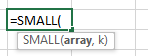
例:__列Aには、最小の番号を見つけるために必要な番号のリストが含まれています。
-
セルB1を選択します。
式を書く= SMALL(A1:A4,1)__キーボードのEnterキーを押します。
-
関数は行の最小数を返します。
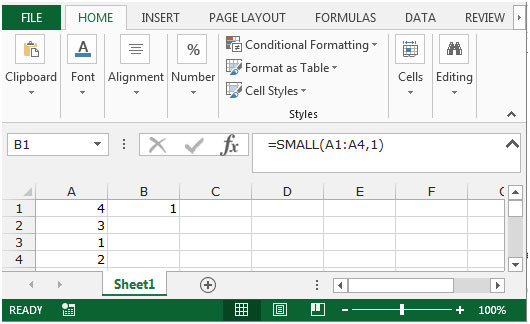
COUNTIF:この関数は、指定された条件を満たす範囲内のセルの数をカウントするために使用されます。
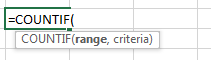
例:-範囲A2:A11にデータがあり、列Aで状態が繰り返されている回数をカウントする必要があります。
セルB2を選択し、数式を記述します* = Countif(A2:A11、A2)
キーボードのEnterキーを押します。
-
COUNTIF関数は4を返します。これは、「ワシントン」が列Aで4回繰り返されていることを意味します。
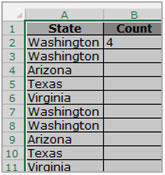
_この記事では、Small関数を使用して範囲内の最小値を見つけます。CountIf関数は、範囲から最小の数値を選択するときに0値を無視するのに役立ちます。_例を見て、範囲内の最小値を見つける方法を理解しましょう。 0値を無視して、範囲内の最小数値。
A1:C11の範囲のアイテムのデータがあります。列Aにはゾーンが含まれ、列Bにはエージェント名が含まれ、列Cには販売済みユニットが含まれます。
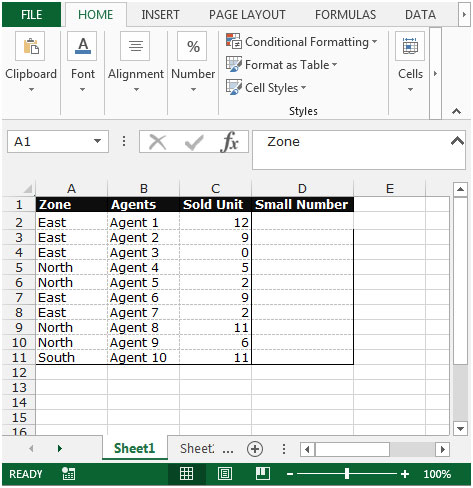
0を無視する販売数量の最小数を見つけたい場合は、以下の手順に従ってください。-*セルD2を選択します。
-
小さな値を見つけるための式を書いてください
* = SMALL(C1:C11、COUNTIF(C1:C11,0)+1)
-
キーボードのEnterキーを押します。
-
この関数は、0の値を無視して、範囲内の最小値を返します。
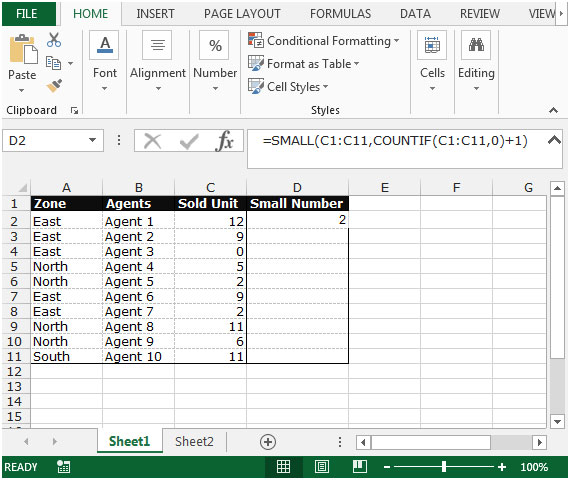
これは、Microsoft ExcelのCOUNTIF関数と一緒にSmall関数を使用して、0の値を無視しながら範囲内の最小数を見つける方法です。
私たちのブログが気に入ったら、Facebookで友達と共有してください。また、TwitterやFacebookでフォローすることもできます。
_私たちはあなたからの連絡をお待ちしております。私たちの仕事を改善、補完、または革新し、あなたのためにそれをより良くする方法を教えてください。 [email protected]_までご連絡ください